Jos näin käy sinulle, on aika etsiä haittaohjelmia
- Opera on erinomainen selain, mutta ei niinkään, kun se ei ole suosikkivalintasi.
- Joskus huomaat, että selain asentaa itsensä tietokoneellesi jopa sen poistamisen jälkeen.
- Yleensä se voi johtua viruksesta, joten lue mukana saadaksesi selville, kuinka voit poistaa tämän ärsyttävän ongelman.
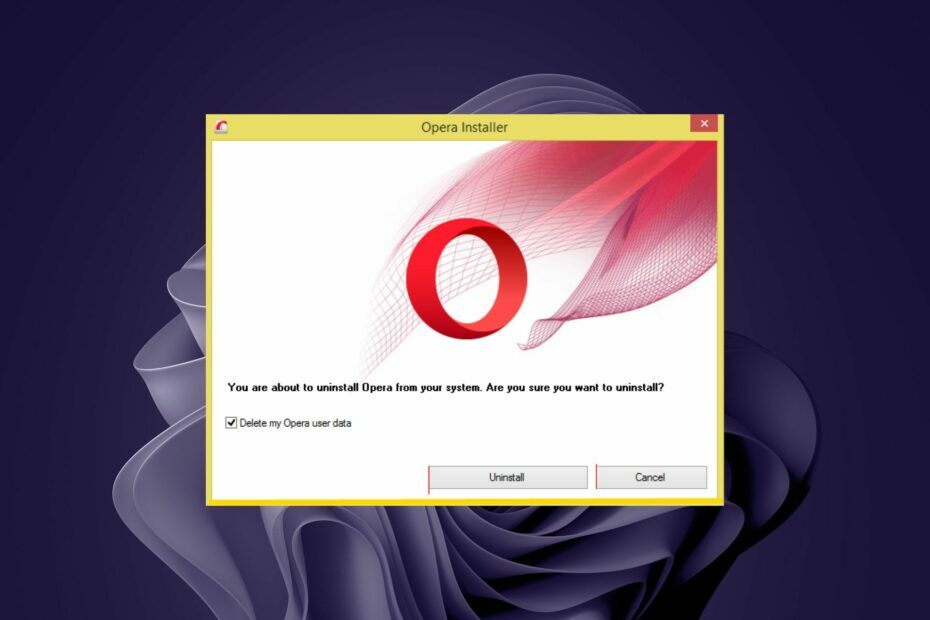
Opera voi tehdä näin:
- Optimoi resurssien käyttö: RAM-muistia käytetään tehokkaammin kuin muissa selaimissa
- Parannettu yksityisyys: ilmainen ja rajoittamaton VPN integroitu
- Ei mainoksia: sisäänrakennettu Ad Blocker nopeuttaa sivujen lataamista ja suojaa tiedon louhinnalta
- Peliystävällinen: Opera GX on ensimmäinen ja paras selain pelaamiseen
- Lataa Opera | Opera GX
Opera on suosittu selain, joka tarjoaa monia hyödyllisiä ominaisuuksia, mutta ei ilman kohtuullista osaa sen ongelmista. Jos käytät selainta, tämä ongelma saattaa olla sinulle tuttu. Opera-selain asentuu jatkuvasti tietokoneellesi.
Tämä on erittäin ärsyttävä ongelma. Kuitenkin, jos sinulla on asennettu Opera tietämättäsi sinun on poistettava se manuaalisesti tietokoneeltasi.
Jos asentamasi ohjelma asentaa itsensä jatkuvasti ilman lupaasi, on hyvä idea poistaa sen asennus. Tämä johtuu siitä, että järjestelmäsi on saattanut olla viruksen tartuttama.
Ensimmäinen asia, joka sinun tulee tehdä, on suorittaa tarkistus virustorjuntaohjelmistolla varmistaaksesi, että tietokoneesi ei ole saastunut. Jos tarkistus tulee puhtaaksi, on mahdollista, että haittaohjelma on kaapannut Operan.
Miksi Opera jatkaa asennusta?
Jos mietit, miksi Opera-selaimesi asentuu itsestään, tässä on joitain mahdollisia syitä:
- Asensit selaimen aiemmin etkä ole poistanut it – On mahdollista, että olet asentanut selaimen tietokoneellesi etkä ole poistanut sitä. Tässä tapauksessa Opera palauttaa aiemmat asetukset, kun suoritat sen ensimmäisen kerran.
- Klikkasi haitallista mainosta – Haitalliset mainokset on suunniteltu huijaamaan sinut asentamaan mainosohjelmia tai muita ei-toivottuja ohjelmistoja. Jotkut näistä mainoksista näyttävät normaaleista hakutuloksista, joten niitä voi olla vaikea havaita.
- Napsautit haitallista verkkosivustoa – Jos napsautit haitallista verkkosivustoa, joka yrittää huijata sinut asentamaan Operan, sinut on saatettu ohjata verkkosivustomme lataussivulle ja sinua on kehotettu asentamaan Opera.
- Olet asentanut joitain sovelluksia tuntemattomista lähteistä – Jos näet Operan asentavan itsensä tietokoneellesi, on todennäköistä, että olet ladannut ja asentanut tiedoston epäluotettavasta lähteestä. Yleensä ongelma ilmenee, kun lataat ja asennat piraattiohjelmistoja tai ohjelmistomurtumia kolmannen osapuolen torrent-sivustoilta.
- Se toimitetaan ohjelman mukana – Joissakin tapauksissa lailliset ohjelmat voivat olla saastuneita haittaohjelmilla tai mainosohjelmilla, jotka voivat pakottaa ei-toivottujen ohjelmien asennuksen tietokoneellesi.
Onko Opera-selain turvallinen?
Jos Opera jatkaa itseasennusta, on aiheellista miettiä, onko se turvallinen ohjelma. Ooppera on yksi turvallisimmista nykyisistä selaimista. Siinä on useita sisäänrakennettuja suojausominaisuuksia, jotka suojaavat tietokonettasi viruksilta, haittaohjelmilta ja muilta uhilta.
Jos kuitenkin latasit sen tuntemattomalta sivustolta tai piraattiversiosta, saatat altistaa järjestelmäsi haavoittuvuuksille.

Ooppera
Lataa Opera viralliselta verkkosivustolta hyötyäksesi päivitetyistä selausominaisuuksista ja tavallisesta verkkoturvallisuudesta!
Mitä voin tehdä, jos Opera jatkaa asentamistaan?
1. Etsi haittaohjelmia
- paina Windows avain, etsi Windowsin suojaus ja napsauta Avata.

- Valitse Virus- ja uhkien suojaus.

- Seuraavaksi paina Nopea skannaus alla Nykyiset uhat.

- Odota prosessin päättymistä ja käynnistä järjestelmä uudelleen.
- Opera-arvostelu: Luotettava selain, jossa on paljon upeita ominaisuuksia
- 5 parasta nopeudenvahvistimia, jotka lisäävät latausnopeuttasi Operassa
- 7 turvallista tapaa rajoittaa Operan korkeaa suorittimen käyttöä [testatut ratkaisut]
2. Poista asennus ohjauspaneelista
- paina Windows avain, etsi Ohjauspaneeli ja napsauta Avata.
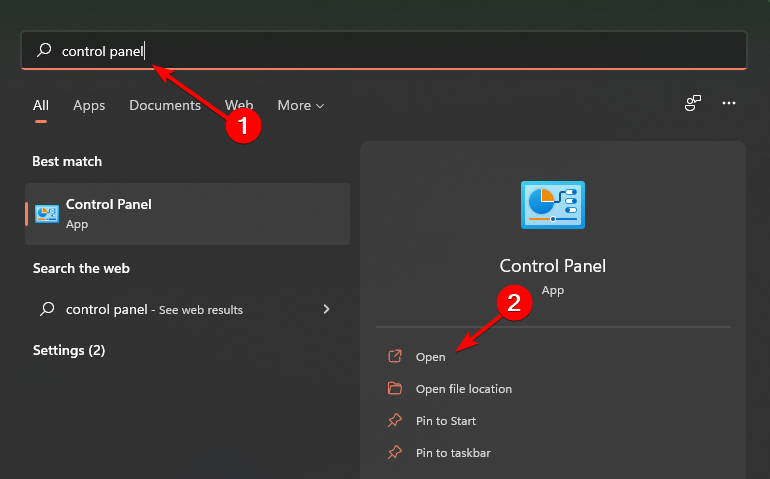
- Navigoida johonkin Ohjelmat ja ominaisuudet, valitse sitten Poista ohjelman asennus.

- löytö Ooppera luettelosta, napsauta hiiren kakkospainikkeella ja valitse Poista asennus.
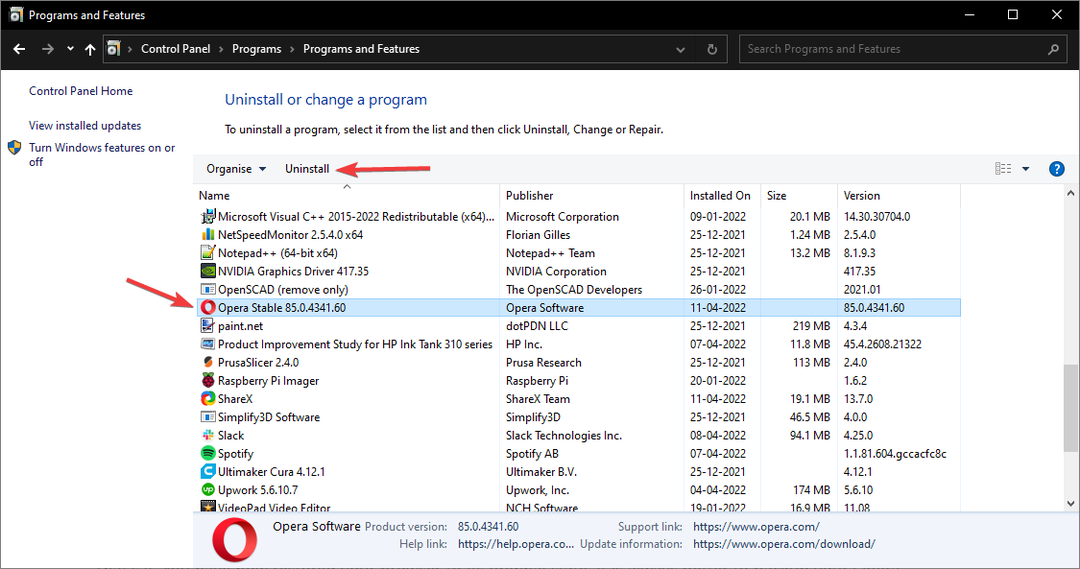
3. Poista automaattiset päivitykset käytöstä
- Navigoi työpöydällesi ja etsi Ooppera pikakuvake.
- Napsauta hiiren kakkospainikkeella ja valitse Ominaisuudet.
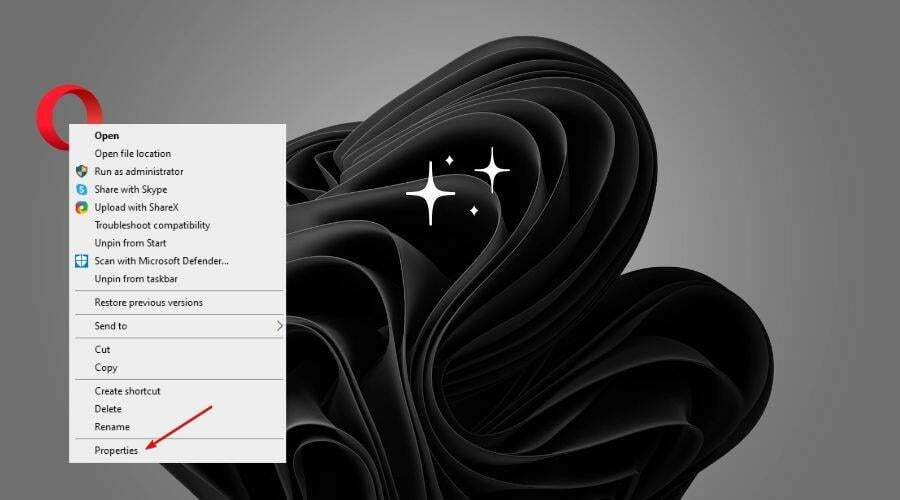
- Klikkaa Pikakuvaket-välilehti.
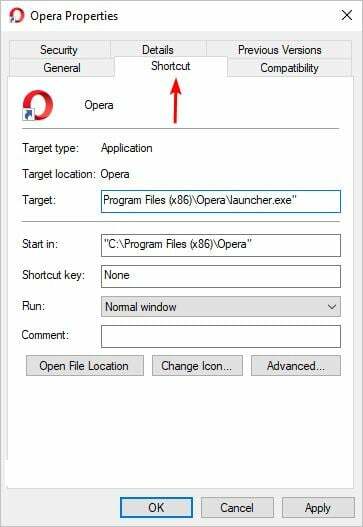
- Navigoi kohtaan Kohde kenttä, lisää -päivitys pois käytöstä olemassa olevaan merkintään ja napsauta sitten Käytä muutosten toteuttamiseksi.
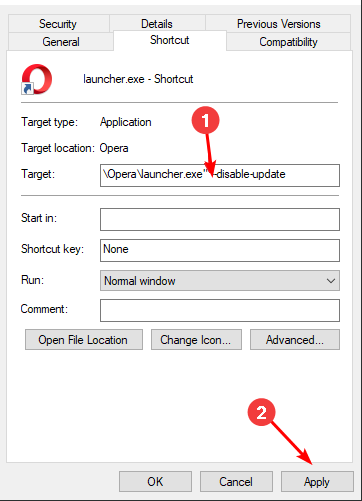
Pitäisikö minun poistaa Opera?
Jos sinulla on edelleen toistuvia ongelmia Opera-selaimen kanssa, sinun tulee poistaa Operan puhdas asennus tietokoneeltasi. Sinun on kuitenkin varmistettava, ettei siitä jää jälkiä, koska ne voivat aiheuttaa ongelmia tulevaisuudessa.
Se tapahtuu yleensä, kun tietokoneessasi on äskettäin ollut infektio, kuten virus. Tämän infektion jäänteitä saattaa edelleen olla rekisterissäsi, ja ne estäisivät Operan onnistuneen poistamisen.
Tämä johtuu siitä, että jopa poistamalla; Jotkut jäännöstiedostot jäävät yleensä rekisteriin. Tällaiset merkinnät voivat vaikuttaa tietokoneesi suorituskykyyn. Sinun tulee tehdä poista ohjelmistojäämät ja asenna selain osoitteesta virallinen sivusto.
Toivottavasti olet suositelluilla ratkaisuillamme pystynyt ratkaisemaan ongelman, jossa Opera jatkaa asentamistaan.
Jos kohtaat ongelmia missä Opera ei pysty asentamaan tai lataamaan, tutustu tarkemmin kattavaan oppaaseemme noudatettavista vaiheista.
Kerro meille mahdollisista muista ajatuksistasi tästä aiheesta alla olevassa kommenttiosassa.
 Onko sinulla edelleen ongelmia?Korjaa ne tällä työkalulla:
Onko sinulla edelleen ongelmia?Korjaa ne tällä työkalulla:
- Lataa tämä PC Repair Tool arvioitiin erinomaiseksi TrustPilot.comissa (lataus alkaa tältä sivulta).
- Klikkaus Aloita skannaus löytääksesi Windows-ongelmia, jotka voivat aiheuttaa tietokoneongelmia.
- Klikkaus Korjaa kaikki korjata Patented Technologies -ongelmia (Eksklusiivinen alennus lukijoillemme).
Restoron on ladannut 0 lukijat tässä kuussa.


